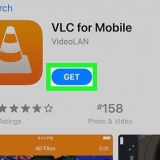Alle navn som vises her er ikke-WhatsApp-brukere av din iPhones kontaktapp. Du kan bruke søkefeltet øverst på skjermen for å søke etter en spesifikk kontakt.








Ethvert navn som vises her, tilhører ikke-WhatsApp-brukere av Androids kontaktapp. Du kan bruke søkefeltet øverst på skjermen for å finne en spesifikk kontakt.

Legg til kontakter i whatsapp
Innhold
Denne opplæringen viser deg hvordan du legger til kontakter i WhatsApp. Selv om du ikke kan snakke med kontakter som ikke har WhatsApp installert på enheten, kan du invitere ikke-WhatsApp-kontakter til å laste ned appen.
Trinn
Metode 1 av 4: Legg til en kontakt på en iPhone

1. Åpne WhatsApp-appen. Dette er det hvite telefonikonet på en grønn snakkeboble.
- Hvis dette er første gang du åpner WhatsApp på telefonen, må du først sette opp whatsapp.

2. Trykk på Chat-fanen. Det er nederst på skjermen.
Når WhatsApp åpner en ny samtale, trykker du på Tilbake-knappen øverst til venstre på skjermen.

3. Trykk på boksen med en penn. Det er øverst til høyre på skjermen.

4. Trykk på Ny kontakt. Du finner dette alternativet øverst på skjermen under søkefeltet. Det vil åpne en skjerm for å legge til en ny kontakt.

5. Skriv inn personens fornavn. Dette gjør du i Fornavn-feltet øverst på skjermen.
Du kan også legge til et etternavn i feltet nedenfor.

6. Trykk på Legg til telefon. Det er under Arbeid-feltet. Dette vil åpne et tekstfelt med "Telefon" skrevet i det.

7. Skriv inn kontaktens telefonnummer. Hvis nummeret er fra et annet område, kan det være nødvendig å angi en landskode (for eksempel `1` for USA eller `44` for Storbritannia) før standard 10-sifrede nummer.

8. Trykk på Ferdig. Det er øverst til høyre på skjermen. Dette lagrer personens nummer i din iPhones kontaktapp. Hvis kontakten bruker WhatsApp, vil kontakten også bli lagt til i WhatsApp-kontaktlisten din.
Metode 2 av 4: Legg til en kontakt med en Android

1. Åpne WhatsApp-appen. Dette er det hvite telefonikonet på en grønn snakkeboble.
- Hvis dette er første gang du åpner WhatsApp på telefonen, må du først sette opp whatsapp.

2. Trykk på snakkebobleikonet. Du finner dette øverst til høyre på skjermen, til venstre for knappen ⋮.
Når WhatsApp åpner en samtale, trykk først på ← øverst til venstre på skjermen.

3. Trykk på personikonet med plusstegnet. Dette er øverst til høyre på skjermen. Dette vil bringe deg til skjermen for å legge til en kontakt.

4. Skriv inn personens navn. Dette gjør du i feltet Navn øverst på skjermen.

5. Trykk på Telefon .-feltet. Det er under Business-feltet.

6. Skriv inn kontaktens telefonnummer. Hvis nummeret er fra et annet område, kan det være nødvendig å angi en landskode (for eksempel `1` for USA eller `44` for Storbritannia) før standard 10-sifrede nummer.

7. Trykk på Ferdig. Det er øverst til venstre på skjermen. Dette lagrer kontaktinformasjonen din i Androids Kontakter-app. Hvis kontakten bruker WhatsApp, vil kontakten også bli lagt til i WhatsApp-kontaktlisten din.
Metode 3 av 4: Inviter en kontakt til WhatsApp ved hjelp av en iPhone

1. Åpne WhatsApp-appen. Det er det hvite telefonikonet på en grønn snakkeboble.
- Hvis dette er første gang du åpner WhatsApp på telefonen, må du først sette opp whatsapp.

2. Trykk på Innstillinger. Det er nederst til høyre på skjermen.
Når WhatsApp åpner en ny samtale, trykker du på Tilbake-knappen øverst til venstre på skjermen.

3. Rull ned og trykk på Fortell en venn. Du finner dette alternativet nederst på skjermen.

4. Trykk på Melding. Det er her midt i popup-vinduet.

5. Trykk på kontaktens navn. Du må kanskje rulle ned for å finne den.

6. Trykk på Send 1 invitasjon. Det er nederst til høyre på skjermen. Dette åpner et nytt meldingsvindu med en lenke til WhatsApp.
Men hvis du har trykket på mer enn ett navn, vil du se Send [Nummer] invitasjoner.

7. Trykk på send-pilen. Det er det grønne eller blå ikonet på høyre side av tekstboksen nær bunnen av skjermen. Dette sender en invitasjon til personen (eller personene) valgt av deg. Hvis de laster ned WhatsApp og registrerer seg, vil det være mulig å nå dem via WhatsApp.
Metode 4 av 4: Inviter en kontakt til WhatsApp med en Android

1. Åpne WhatsApp-appen. Det er det hvite telefonikonet på en grønn snakkeboble.
- Hvis dette er første gang du åpner WhatsApp på telefonen, må du først sette opp whatsapp.

2. Trykk på ⋮. Det er øverst til høyre på skjermen.
Når WhatsApp åpner en samtale, trykk først på ← øverst til venstre på skjermen.

3. Trykk på Innstillinger. Det er her nederst i rullegardinmenyen.

4. Trykk på Kontakter. Du finner dette nederst på siden.

5. Trykk på Inviter en venn. Dette er øverst på siden.

6. Trykk på Meldinger. Det er her midt i popup-vinduet.

7. Trykk på kontaktens navn. Du må kanskje rulle ned for å finne den.

8. Trykk på Send 1 invitasjon. Det er nederst til høyre på skjermen. Dette åpner et meldingsvindu med en lenke til WhatsApp.
Men hvis du trykket på mer enn ett navn, vil du se Send [Nummer] invitasjoner.

9. Trykk på send-knappen. Dette vil sende invitasjonen til den valgte personen (eller personene). Når de laster ned WhatsApp, blir de automatisk lagt til WhatsApp-kontaktlisten din.
Artikler om emnet "Legg til kontakter i whatsapp"
Оцените, пожалуйста статью
Populær